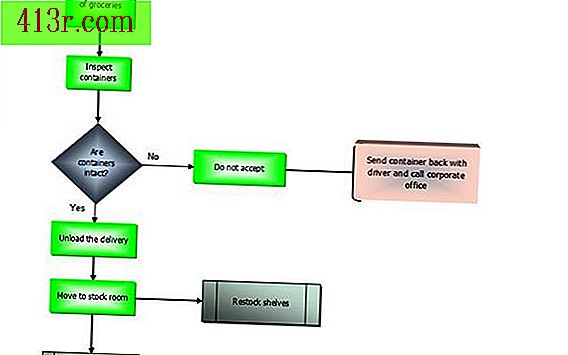Bir görüntüyü, metin kutusunu veya PowerPoint, Excel veya Word'de tam istediğiniz yerde tam olarak nasıl hareket edersiniz

Kelime kısıtlamalarını kaldır
1. Adım
Taşımak istediğiniz nesneyi içeren bir Word 2010 belgesi açın.
2. Adım
Nesneye tıklayın ve ardından Word şeridinin en sağındaki "Biçim" sekmesine tıklayın.
3. adım
Şerit üzerindeki "Konaklama" düğmesine tıklayın. Görüntülenen menüden "Metin konumu" nı seçin. Ardından, "İçer", "Metnin Arkası" veya "Metnin önünde" seçeneğini belirleyin, bu 3 seçeneğin herhangi biri nesneyi serbest bırakır, böylece istediğiniz zaman taşıyabilirsiniz.
PowerPoint'teki kısıtlamaları kaldır
1. Adım
Taşımak istediğiniz nesneyi içeren bir PowerPoint sunusu açın.
2. Adım
Bunun üzerine ve ardından ekranın üst kısmındaki "Biçim" sekmesine tıklayın.
3. adım
PowerPoint şeridindeki "Konakla" düğmesine tıklayın ve ardından görünen menüdeki "Hizala" düğmesine tıklayın. Son olarak, küçük bir pencere açmak için "Ayarları seç" e tıklayın.
4. Adım
Seçim kutusuna tıklayarak "Nesneleri ızgaraya ayarlayın" seçeneğinin işaretini kaldırın. Pencereyi kapatmak için "Kabul et" düğmesine tıklayın. PowerPoint'te bulunan nesneler artık sunumda herhangi bir yere yerleştirilebilir.
Nesneleri hassas bir şekilde taşıyın
1. Adım
Taşımak istediğiniz nesneyi içeren Excel, Word veya PowerPoint dosyasını açın.
2. Adım
Taşımak istediğiniz nesneyi seçin.
3. adım
Klavyede "Ctrl" tuşunu basılı tutun. Bir metin kutusunu taşırken, imleci içine sokmadan kutuyu seçmek için dört köşeden herhangi birine tıklayın. Nesneye bir pikseli bastığınız ok yönünde hareket ettirmek için ok tuşlarına basın.